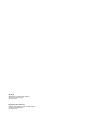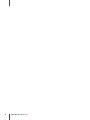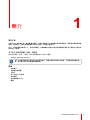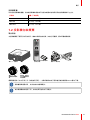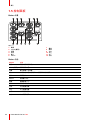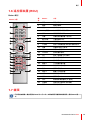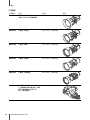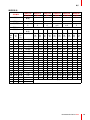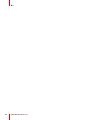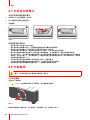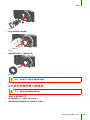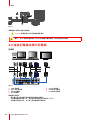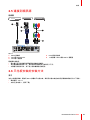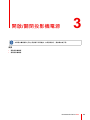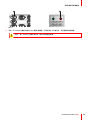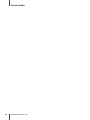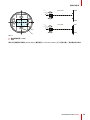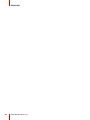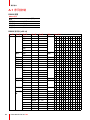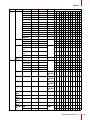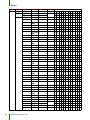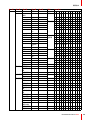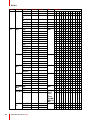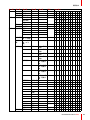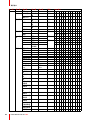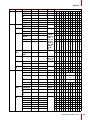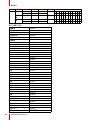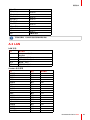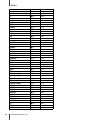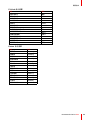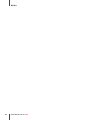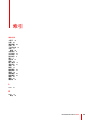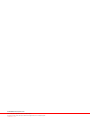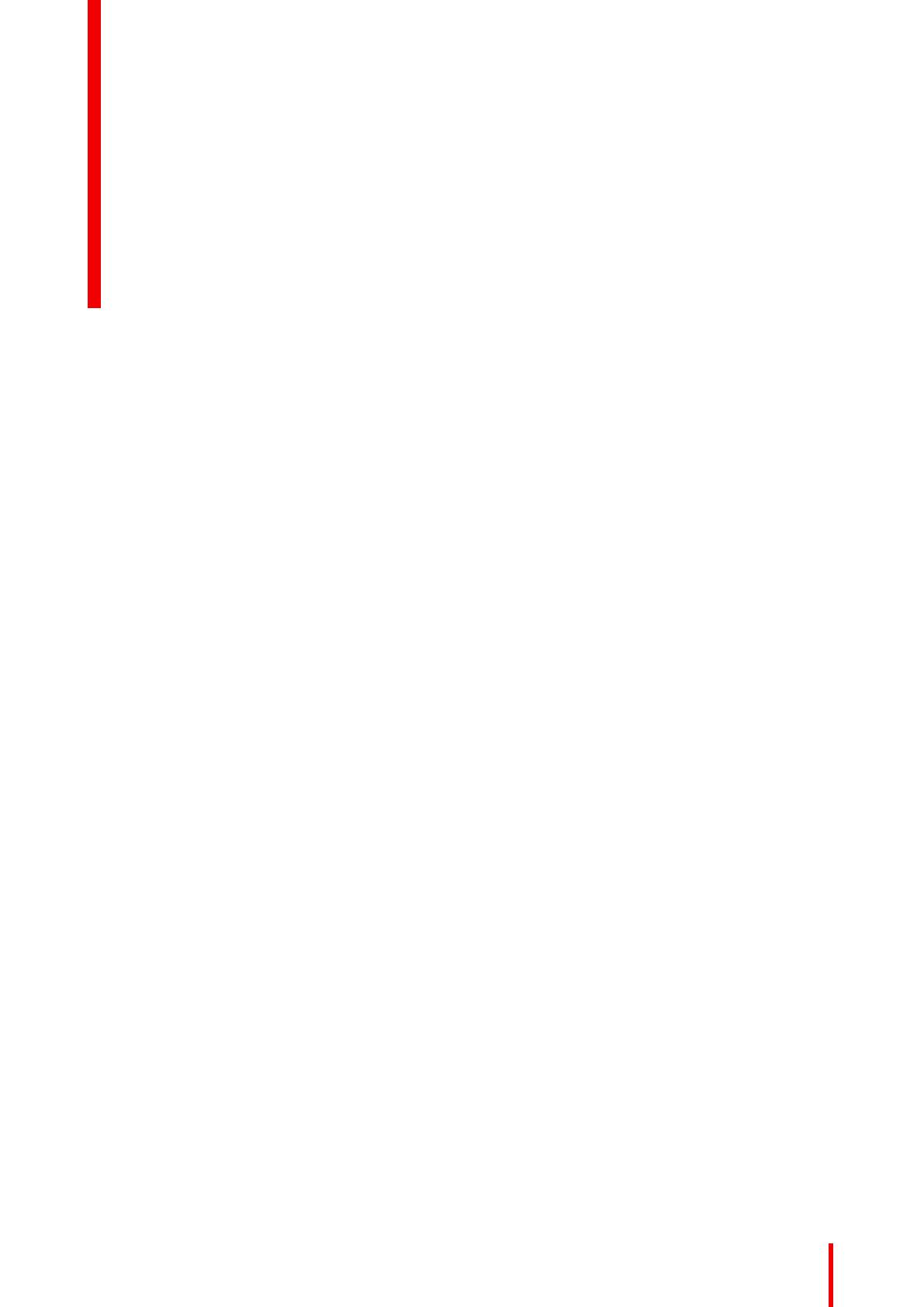
1 簡介..............................................................................................................................................................................................................................7
1.1 安裝需求....................................................................................................................................................................................................8
1.2 投影機包裝概覽.....................................................................................................................................................................................9
1.3 主單元......................................................................................................................................................................................................10
1.4 輸入/輸出 (I/O) 面板......................................................................................................................................................................... 11
1.5 控制面板.................................................................................................................................................................................................12
1.6 遙控器裝置 (RCU) ............................................................................................................................................................................13
1.7 鏡頭...........................................................................................................................................................................................................13
2 安裝...........................................................................................................................................................................................................................17
2.1 安裝遙控器電池..................................................................................................................................................................................18
2.2 安裝鏡頭.................................................................................................................................................................................................18
2.3 將投影機與電力網連接...................................................................................................................................................................19
2.4 連接到電腦或筆記型電腦..............................................................................................................................................................20
2.5 連接到視訊源.......................................................................................................................................................................................21
2.6 天花板安裝的安裝方法...................................................................................................................................................................21
3 開啟/關閉投影機電源 ......................................................................................................................................................................................23
3.1 開啟投影機電源..................................................................................................................................................................................24
3.2 關閉投影機電源..................................................................................................................................................................................24
4 調整投影影像.......................................................................................................................................................................................................27
4.1 調整投影機的位置.............................................................................................................................................................................28
4.2 調整螢幕上的影像位置...................................................................................................................................................................28
A 通訊協定.................................................................................................................................................................................................................31
A.1 序列控制.................................................................................................................................................................................................32
A.2 LAN...........................................................................................................................................................................................................41
索引............................................................................................................................................................................................................................45
R5910887ZHTW /00 G60
5
目錄




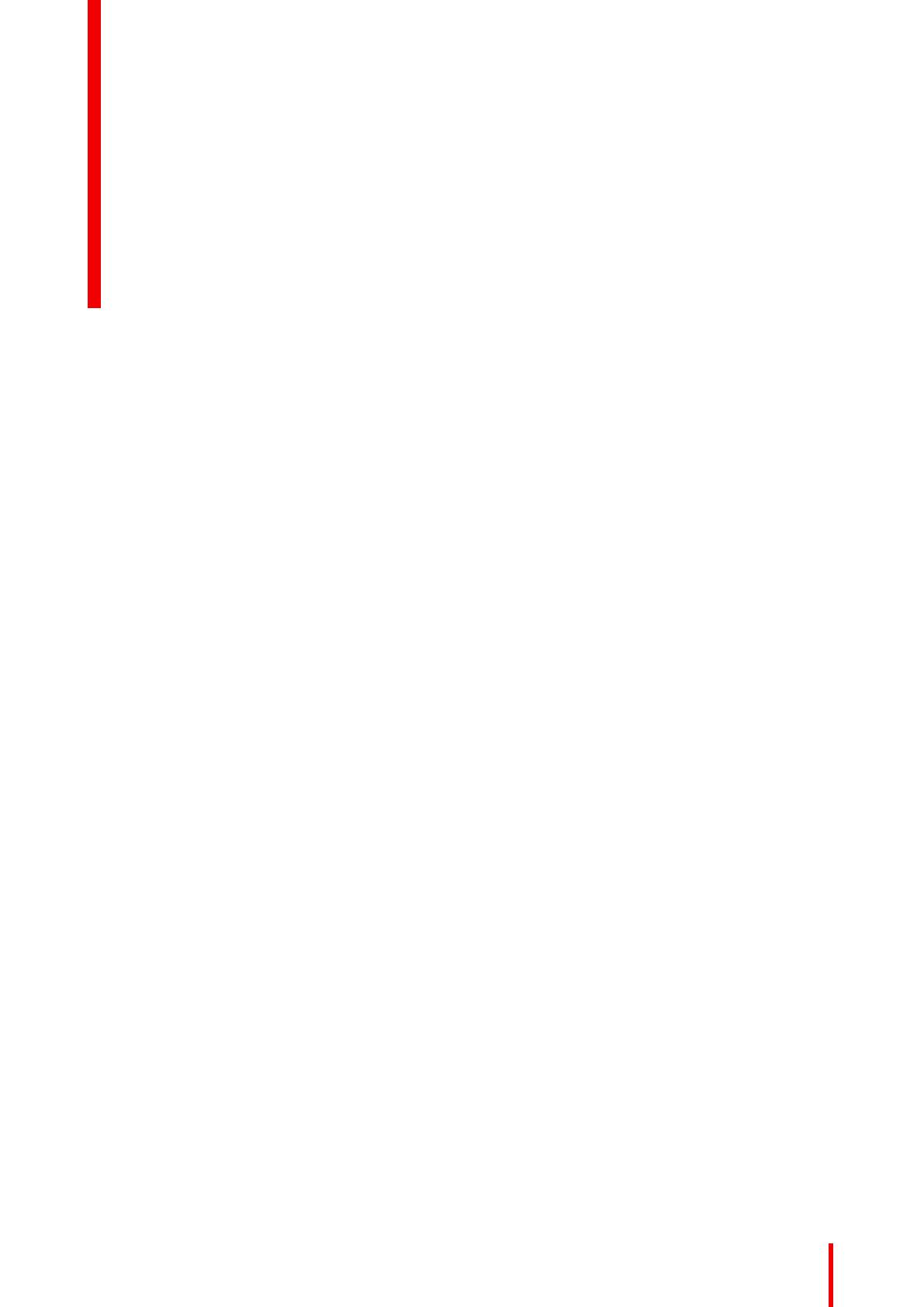











 1
1
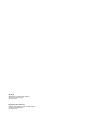 2
2
 3
3
 4
4
 5
5
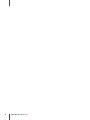 6
6
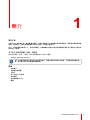 7
7
 8
8
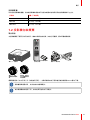 9
9
 10
10
 11
11
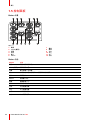 12
12
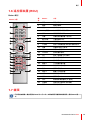 13
13
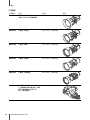 14
14
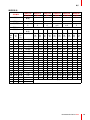 15
15
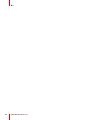 16
16
 17
17
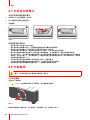 18
18
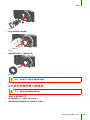 19
19
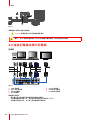 20
20
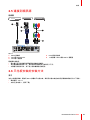 21
21
 22
22
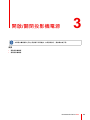 23
23
 24
24
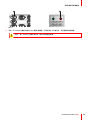 25
25
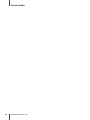 26
26
 27
27
 28
28
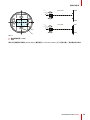 29
29
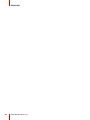 30
30
 31
31
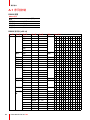 32
32
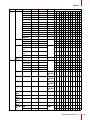 33
33
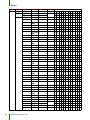 34
34
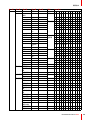 35
35
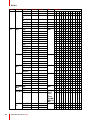 36
36
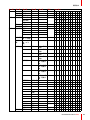 37
37
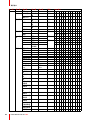 38
38
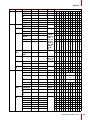 39
39
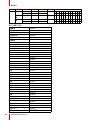 40
40
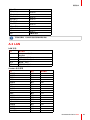 41
41
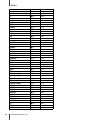 42
42
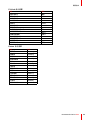 43
43
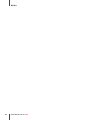 44
44
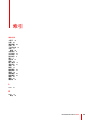 45
45
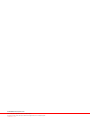 46
46